推荐下载电脑点击图标没有反应范文word版 11页.docx
《推荐下载电脑点击图标没有反应范文word版 11页.docx》由会员分享,可在线阅读,更多相关《推荐下载电脑点击图标没有反应范文word版 11页.docx(9页珍藏版)》请在冰豆网上搜索。
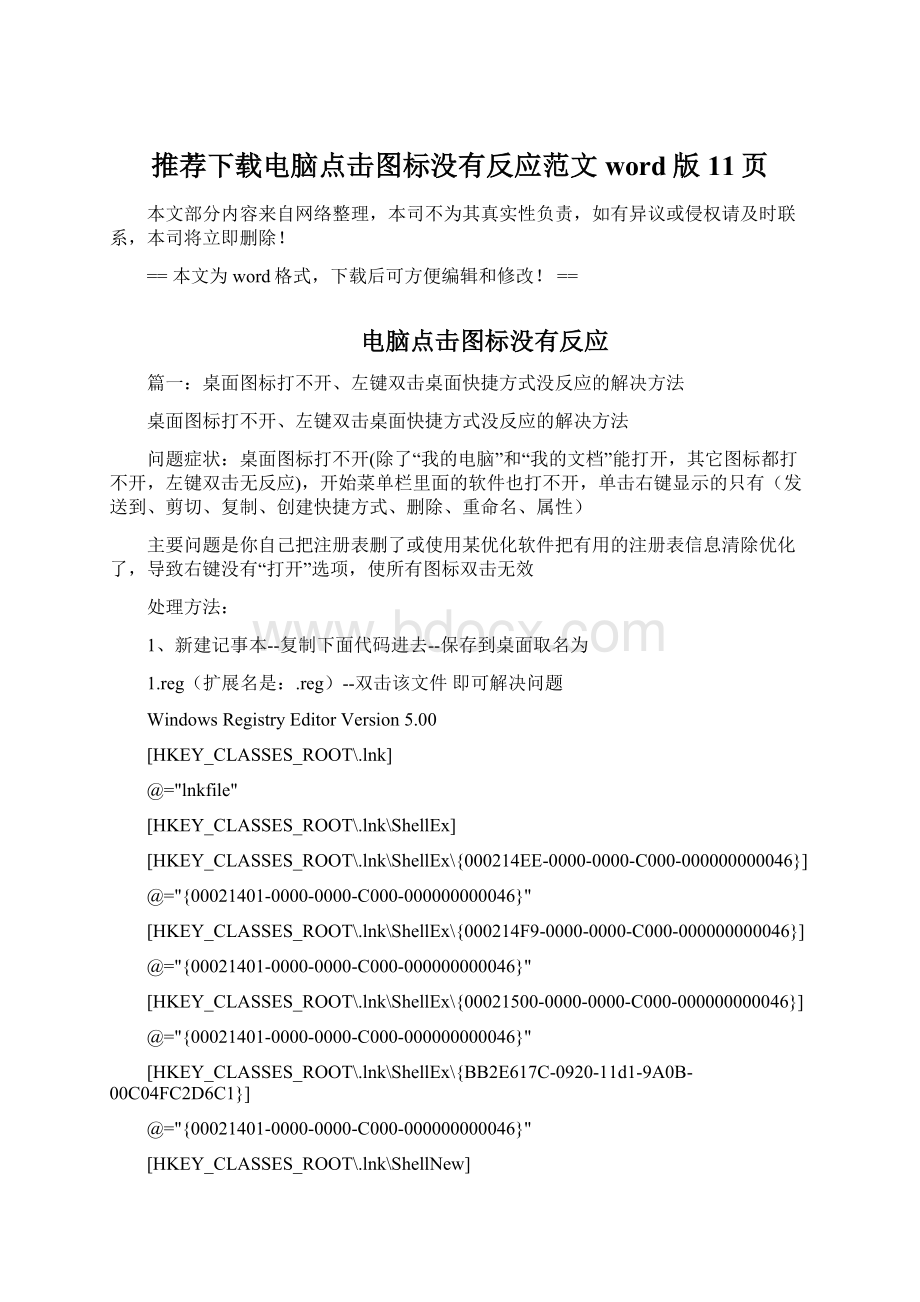
推荐下载电脑点击图标没有反应范文word版11页
本文部分内容来自网络整理,本司不为其真实性负责,如有异议或侵权请及时联系,本司将立即删除!
==本文为word格式,下载后可方便编辑和修改!
==
电脑点击图标没有反应
篇一:
桌面图标打不开、左键双击桌面快捷方式没反应的解决方法
桌面图标打不开、左键双击桌面快捷方式没反应的解决方法
问题症状:
桌面图标打不开(除了“我的电脑”和“我的文档”能打开,其它图标都打不开,左键双击无反应),开始菜单栏里面的软件也打不开,单击右键显示的只有(发送到、剪切、复制、创建快捷方式、删除、重命名、属性)
主要问题是你自己把注册表删了或使用某优化软件把有用的注册表信息清除优化了,导致右键没有“打开”选项,使所有图标双击无效
处理方法:
1、新建记事本--复制下面代码进去--保存到桌面取名为
1.reg(扩展名是:
.reg)--双击该文件即可解决问题
WindowsRegistryEditorVersion5.00
[HKEY_CLASSES_ROOT\.lnk]
@="lnkfile"
[HKEY_CLASSES_ROOT\.lnk\ShellEx]
[HKEY_CLASSES_ROOT\.lnk\ShellEx\{000214EE-0000-0000-C000-000000000046}]
@="{00021401-0000-0000-C000-000000000046}"
[HKEY_CLASSES_ROOT\.lnk\ShellEx\{000214F9-0000-0000-C000-000000000046}]
@="{00021401-0000-0000-C000-000000000046}"
[HKEY_CLASSES_ROOT\.lnk\ShellEx\{00021500-0000-0000-C000-000000000046}]
@="{00021401-0000-0000-C000-000000000046}"
[HKEY_CLASSES_ROOT\.lnk\ShellEx\{BB2E617C-0920-11d1-9A0B-00C04FC2D6C1}]
@="{00021401-0000-0000-C000-000000000046}"
[HKEY_CLASSES_ROOT\.lnk\ShellNew]
"Command"="rundll32.exeappwiz.cpl,NewLinkHere%1"
[HKEY_CLASSES_ROOT\lnkfile]
@="快捷方式"
"EditFlags"=dword:
00000001
"IsShortcut"=""
"NeverShowExt"=""
[HKEY_CLASSES_ROOT\lnkfile\CLSID]
@="{00021401-0000-0000-C000-000000000046}"
[HKEY_CLASSES_ROOT\lnkfile\shellex]
[HKEY_CLASSES_ROOT\lnkfile\shellex\ContextMenuHandlers]
[HKEY_CLASSES_ROOT\lnkfile\shellex\ContextMenuHandlers\OfflineFiles]
@="{750fdf0e-2a26-11d1-a3ea-080036587f03}"
[HKEY_CLASSES_ROOT\lnkfile\shellex\ContextMenuHandlers\{00021401-0000-0000-C000-000000000046}]
[HKEY_CLASSES_ROOT\lnkfile\shellex\DropHandler]@="{00021401-0000-0000-C000-000000000046}"
[HKEY_CLASSES_ROOT\lnkfile\shellex\IconHandler]@="{00021401-0000-0000-C000-000000000046}"
[HKEY_CLASSES_ROOT\lnkfile\shellex\PropertySheetHandlers]
[HKEY_CLASSES_ROOT\lnkfile\shellex\PropertySheetHandlers\ShimLayerPropertyPage]
@="{513D916F-2A8E-4F51-AEAB-0CBC76FB1AF8}"
如果你连“开始”里新建笔记本都不好使那你也可以打开我的电脑,随便选择一个硬盘点开,在里面新建一个文本文档或在桌面右键--新建--文本文档,然后继续上面的步骤,将那些代码复制进去保存桌面,重新命名应该就可以了
2、开始-运行-输入regedit,打开注册表编辑器,依次展开HKEY_CURRENT_USER\Software\Microsoft\Windows\currentVersion\Explorer\fileExts\.lnk,在注册表编辑器左边
的窗口中将.lnk项整个删除,重新启动计算机。
3、打开“我的电脑”-“工具”-“文件夹选项-文件类
型”,查找有无扩展名LNK的项,如有,删除(本操作目的是删除错误的关联),如没有,跳过;按“新建”钮,弹出“新建扩展名”窗口,扩展名输入“LNK”,按下“高级”钮,出现“关联的文件类型”下拉菜单,选中“快捷方式”,确定。
4、重启按F8选“命令提示符的安全模式”,然后在命令提示符下直接输入assoc.exe=exefile或ftype
exefile=%1%*回车,重启电脑。
5、如果以上4种方法都不能解决,可能是中毒了,进安全模式全盘杀毒,除用杀毒软件外,还可用一些木马专杀小软件查杀,如用360系统急救箱(原顽固木马专杀大全)或金山卫士LNK专杀工具查杀。
如以上办法还是无效..............重装系统。
篇二:
电脑文件及图标无法打开的一些解决方法
电脑文件及图标无法打开的一些解决方法
一、无法打开“我的电脑”,“我的文档”等
解决方法:
可能是Explorer程序出错了,通过下面的方法可以解决相关故障。
1、打开记事本,将以下内容添加到记事本中,并保存为aaa.bat文件,然后双击打开,依次点“确定”即可(如还不可以请试第二种方法);
regsvr32appwiz.cpl
regsvr32mshtml.dll
regsvr32jscript.dll
regsvr32msi.dll
regsvr32"C:
\ProgramFiles\CommonFiles\System\OleDB\Oledb32.dll"regsvr32"C:
\ProgramFiles\CommonFiles\System\Ado\Msado15.dll"regsvr32mshtmled.dll
regsvr32/ishdocvw.dll
regsvr32/ishell32.dll
2、如果以上还不能修复,请将下面内容复制到记事本中,并保存为yezi.reg文件,然后双击打开;
WindowsRegistryEditorVersion5.00
[HKEY_CLASSES_ROOT\exefile\shell\Open\command]
@=""%1"%*"
二、文件夹无法打开
解决方法:
1、在“资源管理器”或者“我的电脑”里面无法打开文件夹,双击鼠标不是打开文件夹,而是进入了搜索界面。
此时可以通过修改注册表来恢复,在“开始-运行”中输入regedit进入注册表,找到HKEY_CLASSES_ROOT\Directory\shell,把find删除。
2、在"我的电脑"中,无论打开哪个盘中的文件夹,都会出现"查找"的对话框,但用鼠标右键点击文件夹后选择"打开"后又能进入。
请运行“控制面板”,双击"文件夹选项",点击"文件类型"标签,在"已注册的文件类型"列表下找到"文件夹"并选中它,单击"高级"按钮,在出现的"编辑文件类型"对话框中,如果只有"find"一项,则在"操作"下点击"新建"按钮,在"新操作"对话框的操作下面输入"Open",在"用于执行操作的应用程序"下面填入"C:
\Windows\Explorer.exe",然后点击"确定",选中建立的"Open",点击"设为默认值"按钮;如果已经有"Open",则直接选中它并设成默认值即可。
三、EFS加密文件夹无法打开怎么办
解决方法:
EFS(EncryptingFileSystem,加密文件系统)是从Windows201X开始就提出的一种基于NTFS文件系统的核心文件加密技术,主要是用于保护本地数据。
在使用EFS加密文件的同时,也产生了诸多麻烦,比如重装系统后无法打开EFS加密过的文件夹等等,那么我们该如何解密?
现在让我们先来看看大家的讨论。
1、备份及导入密钥来解密
为了防止在重装系统后无法打开加密文件夹,我们可以通过下面的方法来备份及导入密钥:
点击“开始→运行”,输入“certmgr.msc”,回车后打开证书管理器。
展开“证书/个人/证书”,右键单击在右侧窗口中以用户名为名称的证书,在“所有任务”中选择“导出”打开证书导出向导。
单击“下一步”之后选择“是,导出私钥”,单击“下一步”,选择默认导出文件格式,再单击“下一步”,输入保护密码和确认密码,单击“下一步”后指定文件名,最后单击“完成”即可。
这样在重装系统之后,右键单击导出的私钥文件,选择“安装PFX”之后就可以一步一步导入私钥。
导入完成后,就可以顺利地打开EFS加密的文件夹。
2、软件的方法不可靠
在没有备份密钥的情况下,要对EFS解密几乎是不可能的,虽然网上流行很多种方法,但是可行性微乎其微,劝大家放弃。
因为某些EFS使用的是公钥证书对文件加密,而且在Windows201X/XP中,每一个用户都使用了惟一的SID(安全标志)。
第一次加密文件夹时,系统会根据加密者的SID生成该用户的密钥,并且会将公钥和密钥分开保存。
如果在重装系统之前没有对当前的密钥进行备份,那就意味着无论如何都不可能生成此前的用户密钥,而解密文件不仅需要公钥,还需要密码,所以也就根本不能打开此前EFS加密过的文件夹。
四、无法打开“添加/删除程序”
导致无法打开“添加/删除程序”的原因可能是动态链接库文件注册失效了,只要重新注册这些文件就可以了。
解决方法:
在“开始→运行”中依次输入下列命令,并依次在弹出窗口中确认即可。
regsvr32Appwiz.cpl
regsvr32Jscript.dll
regsvr32Mshtml.dll
regsvr32Msi.dll
regsvr32Mshtmled.dll
regsvr32"c:
\ProgramFiles\CommonFiles\System\Ado\Msado15.dll"regsvr32"c:
\ProgramFiles\CommonFiles\System\OleDB\Oledb32.dll"
五、D盘无法打开的问题
WindowsXP操作系统笔者都经常遇到,D盘双击无法打开,点击右键一看,原来首先项是“自动播放”,所以就必须用右键中的打开才行,C盘和E盘双击打开正常。
解决方法:
是Autorun.inf这个文件有问题,将“只读”等属性去除掉后删除,然后在注册表中查找autorun.inf所指向的文件,查到后将shell这个子项删除,即可打开D盘。
或者请参照此帖子:
六、无法打开快捷方式
双击快捷方式后,总是没有反应
其实,快捷方式和一般文件一样,都属于某种文件类型。
如果快捷方式(*.lnk)所连接的程序丢失或错误,就会造成这类文件无法打开。
解决的方法如下:
1、Windows201X、WindowsXP:
运行“assoc.lnk=lnkfile”,然后重新启动即可。
2、Windows98:
下载lnkfile.reg。
双击打开它,然后单击【确定】按钮,将该完整的注册表数据添加到当前系统的注册表中即可。
七、局域网无法打开
出现这种情况可能有两大类:
(1)网络连接是正常的,所看到的也是即时的网络现状;
(2)所看到的只是一个假象,实际上网络连接不通。
解决方法:
对于前一种情况,我们就要介绍一下,网上邻居用户访问本机共享资源的用户身份,访问权限。
通常我们通过网上邻居访问其它计算机资源是以“guest(来宾)”账号进行的,这一方面是大多数读者所不了解的,因为在实际的访问中,根本没有体现这一点。
这个guest用户访问是不需输入任何密码的,用户名也不用,由系统默认了(就是guest)。
正因如此,如果真正能看到共享资源,而且网络连接正常,则很可能是本机上的guest账户不可用。
此时打开相应系统的用户账户管理程序查看的“guest”账号是否正常打开,如果没有开启就予以开启即可。
至于如果网络连接根本不正常,却在网上邻居上看到了其他计算机上的共享资源,那就要涉及到在浏览服务原理介绍篇中所介绍的主浏览器缓存现象了,也有可能是在交换机上保留了主浏览器的浏览列表备份,虽然网络连接不正常,但由于在缓存中仍存有以前的浏览列表,所以仍看到了以前的共享资源。
这主要出现在不正常退出系统情况下,如非正常关机、死机等。
解决的办法当然就是重新检查网络连接和配置了。
八、注册表无法打开
解决方法:
注册表是Window系统的中枢和心脏,它记录着操作系统中绝大多数的设置。
在Window系统中有一个附带的注册表编辑工具,使用它可以很方便地访问和修改注册表,这就是Regedit。
然而,现在网上的恶意程序利用注册表修改了IE的主页后,它不仅仅修改了注册表,而且为了防止您使用注册表程序修改会禁止使用注册表,当执行这一命令时,系统会弹出一个对话框:
“注册表编辑已被管管理员禁用。
”这时注册表工具已被锁定。
可以采用下面的两种方法来解决该问题:
1、用脚本解决该问题
让我们按以下步骤来解除锁定:
1、点击“开始”菜单,从“程序”->“附件”中找到“记事本”命令并执行它。
2、在记事本中输入以下内容:
REGEDIT4
HKEY_CURRENT_USER\Software\Microsoft\Windows\CurrentVersion\Policies\System]
"DisableRegistryTools"=dword:
00000000
3、从“文件”菜单上选择“保存”命令,以“C:
\reg.reg”名称存盘,
4、打开“资源管理器”,切换到C盘,双点“reg.reg”文件,
5、这时系统弹出“是否确认要将C:
\reg.reg中的信息添加进注册表?
”的对话框,点按“是”。
随后弹出对话框“C:
\reg.reg里的信息已被成功地输入注册表。
”表明导入成功。
点按“确定”关闭对话框。
2、用组策略解决该问题
在Windows201X/XP/201X中,单击“开始→运行”,输入“Gpedit.msc”后回车,打开“组策略”。
然后依次展开“用户配置→管理模板→系统”,双击右侧窗口中的“阻止访问注册表编辑工具”,在弹出的窗口中选择“已禁用”,“确定”后再退出“组策略”,即可为注册表解锁。
这时注册表已被成功地解锁!
九、收藏夹无法打开
解决方法:
某些恶意网站会对收藏夹进行修改,大多是通过修改“C:
\Windows\Favorites”中的“Desktop.ini”文件来实现的,所以只要删除这个文件就可以了。
如果根本就无法打开“C:
\Windows\Favorites”文件夹,就到DOS下进行删除(要先用“attrib-r-s-h”后才能将其删除)。
另外,“收藏夹”中的内容并没有被删除,只是放入了另一个文件夹中,名称和“Favorites”差不多(如“Favorites2”等),如果想恢复原来的“收藏夹”,只要剪切一下就可以了。
如果是将系统默认的“收藏夹”路径设置成指定的目录(如“C:
\Windows\Favorites2”等),只要恢复正常的“注册表”就一切OK了。
十、临时文件无法打开
解决方法:
在这个可以使用一个非常实用的DOS命令,在“开始”菜单的“运行”那里键入“Command"命令,然后就可以进入临时文件夹了。
一般是:
C:
\DocumentsandSettings\xiaoyu(用户名)\LocalSettings\Temp
C:
\DocumentsandSettings\xiaoyu(用户名)\LocalSettings\TemporaryInternetFiles
C:
\Windows\temp
十一、如何打开隐藏的文件
解决方法:
依次点“我的电脑”—"工具"-“文件夹选项”,点“查看”,在“隐藏文件和文件夹"选中“显示所有文件”,就可以把隐藏文件显示出来了。
十二、Windows无法打开“搜索”功能
解决方法:
产生故障的原因有两个,一是文件损坏,二是DLL文件注册失效。
恢复方法如下:
(1)打开%systemroot%\inf目录,找到Srchasst.inf文件。
然后右键点击该文件,选择菜单“安装”,根据系统提示插入安装光盘即可。
待安装完成后,检查一下是否可以运行“搜索”,如果还不行则进行下一步。
(2)打开“记事本”,输入下面的内容,然后将内容另存为一个.BAT文件,运行即可。
cd/d"%S
ystemRoot%\System32"
regsvr32/u/smsxml3.dll
regsvr32/smsxml3.dll
exit
十三、IE无法打开网页的常见原因及解决
解决方法:
这种原因比较多出现在需要手动指定IP、网关、DNS服务器联网方式下,及使用代理服务器上网的。
仔细检查计算机的网络设置。
1、DNS服务器的问题
当IE无法浏览网页时,可先尝试用IP地址来访问,如果可以访问,那么应该是DNS的问题,造成DNS的问题可能是连网时获取DNS出错或DNS服务器本身问题,这时你可以手动指定DNS服务(地址可以是你当地ISP提供的DNS服务器地址,也可以用其它地方可正常使用DNS服务器地址。
)在网络的属性里进行,(控制面板—网络和拔号连接—本地连接—右键属性—TCP/IP协议—属性—使用下面的DNS服务器地址)。
不同的ISP有不同的DNS地址。
有时候则是路由器或网卡的问题,无法与ISP的DNS服务连接,这种情况的话,可把路由器关一会再开,或者重新设置路由器。
还有一种可能,是本地DNS缓存出现了问题。
为了提高网站访问速度,系统会自动将已经访问过并获取IP地址的网站存入本地的DNS缓存里,一旦再对这个网站进行访问,则不再通过DNS服务器而直接从本地DNS缓存取出该网站的IP地址进行访问。
所以,如果本地DNS缓存出现了问题,会导致网站无法访问。
可以在“运行”中执行ipconfig/flushdns来重建本地DNS缓存。
2、IE浏览器本身的问题
当IE浏览器本身出现故障时,自然会影响到浏览了;或者IE被恶意修改破坏也会导致无法浏览网页。
这时可以尝试用一些软件的“IE修复专家”来修复(建议到安全模式下修复),或者重新安装IE。
3、网络防火墙的问题
如果网络防火墙设置不当,如安全等级过高、不小心把IE放进了阻止访问列表、错误的防火墙策略等,可尝试检查策略、降低防火墙安全等级或直接关掉试试是否恢复正常。
4、网络协议和网卡驱动的问题
IE无法浏览,有可能是网络协议(特别是TCP/IP协议)或网卡驱动损坏导致,可尝试重新网卡驱动和网络协议。
5、HOSTS文件的问题
HOSTS文件被修改,也会导致浏览的不正常,解决方法当然是清空HOSTS文件里的内容。
6、系统文件的问题
当与IE有关的系统文件被更换或损坏时,会影响到IE正常的使用,这时可使用SFC命令修复一下,Win98系统可在“运行”中执行SFC,然后执行扫描;Win201X/XP/201X则在“运行”中执行sfc/scannow尝试修复。
其中当只有IE无法浏览网页,而QQ可以上时,则往往由于Winsock.dll、wsock32.dll或wsock.vxd(VXD只在Win9X系统下存在)等文件损坏或丢失造成,Winsock是构成TCP/IP协议的重要组成部分,一般要重装TCP/IP协议。
但xp开始集成TCP/IP协议,所以不能像98那样简单卸载后重装,可以使用netsh命令重置TCP/IP协议,使其恢复到初次安装操作系统时的状态。
具体操作如下:
点击“开始-运行”,在运行对话框中输入“CMD”命令,弹出命令提示符窗口,
篇三:
点击阿里旺旺面版上的图标,没有反应解决办法
点击"面板上的下三角符号"就是“X”图标下的那个图标就会弹出下拉菜单。
如图
点击"基本设置"选项,如图
我们看到"浏览器选择","自动检测(推荐)",默认打开的是IE浏览器去掉"自动
检测(推荐)"前面的勾,点击下拉箭头,选择对话框里
的"C:
\ProgramFiles\InternetExplorer\IEXPLORE.EXE"。
点击"应用"及
"确定"保存;
如果没有就点击“浏览”选择IE的主程序,或选择其他浏览器主程序,设置使
用其他浏览器!
就可以从旺旺里打开链接啦!